Connexions basiques
Le schéma ci-dessous montre la connexion de base de votre MXN10 à un amplificateur.
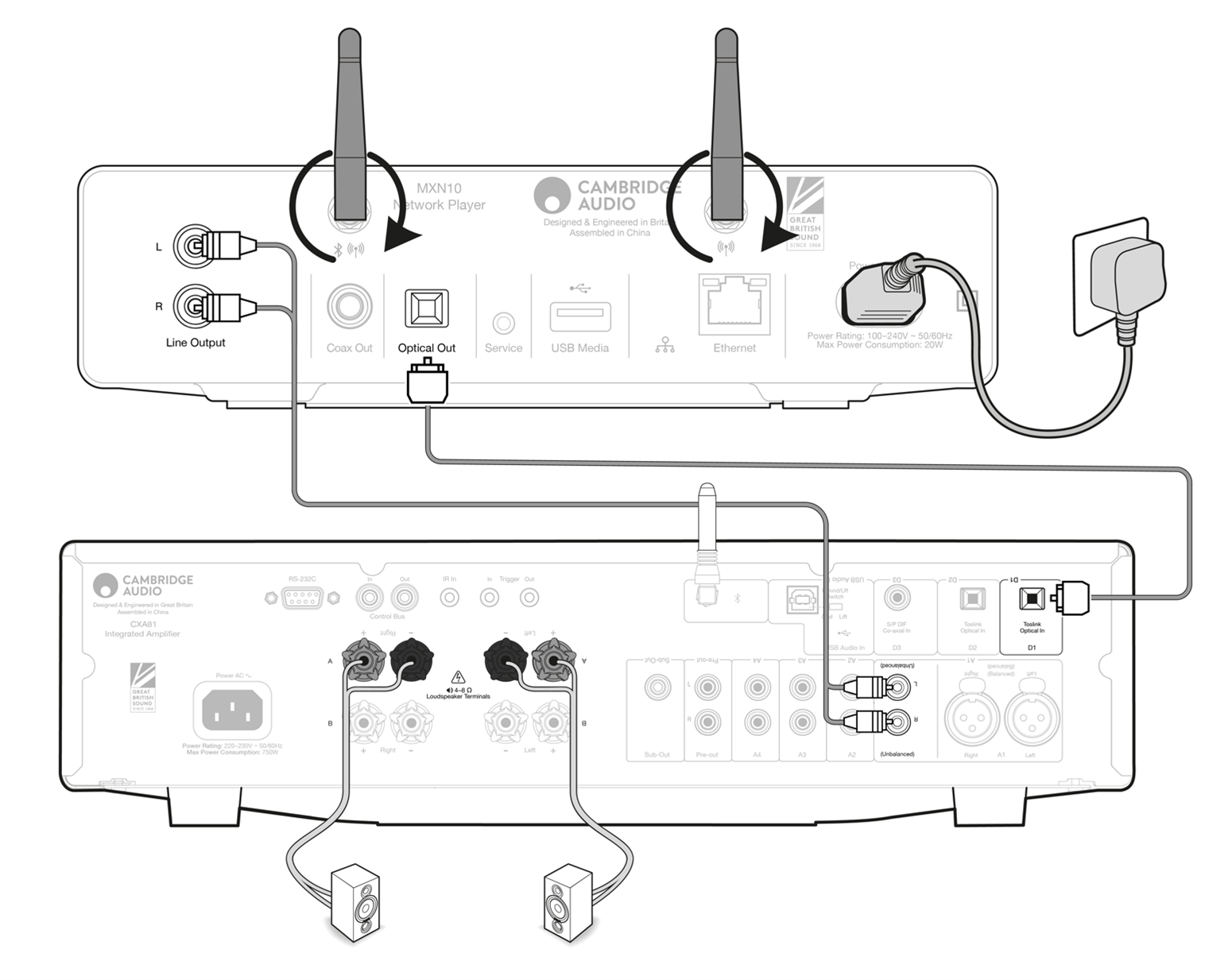
Connexion au WiFi
Remarque importante : Il est essentiel que votre MXN10 reste connecté à un réseau Internet aussi souvent que possible, soit par Wi-Fi, soit par Ethernet. Cela garantira que l’unité est régulièrement mise à jour pour répondre aux protocoles de sécurité essentiels, à la compatibilité avec les tiers et aux dernières exigences logicielles.
Le défaut d’entretien de votre appareil avec des mises à jour régulières du micrologiciel fournies par Cambridge Audio annulera la garantie du produit et entraînera probablement des problèmes majeurs pour l’appareil à temps. Assurez-vous que votre appareil est mis à jour vers la version la plus récente du firmware. Vous trouverez des informations sur la dernière version du firmware du MXN10 ici.
Remarque : Le MXN10 n’est pas compatible avec les réseaux de portails captifs. Le MXN10 peut se connecter à des réseaux WiFi 2,4 GHz/5 GHz
Connexion à un réseau câblé
- Connecter un câble réseau (câble Ethernet droit de catégorie 5/5E) entre le MXN10 et votre routeur.
- Votre MXN10 va maintenant se connecter automatiquement au réseau.
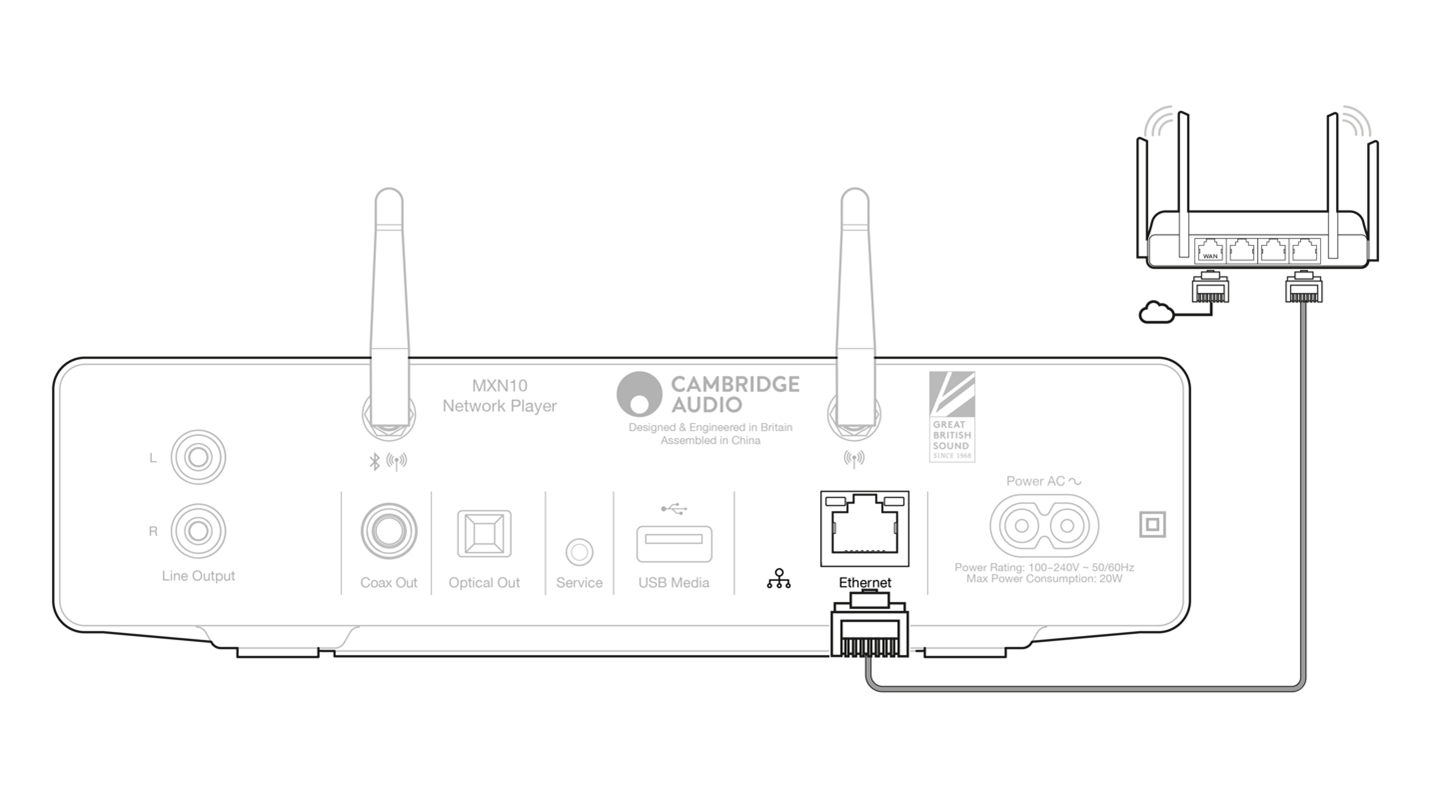
Connexion à un réseau sans fil
iOS:
- Assurez-vous que votre MXN10 est à portée de votre routeur sans fil, puis mettez votre appareil sous tension.
- Accédez aux paramètres Wi-Fi de votre appareil iOS et sur « CONFIGURER UN NOUVEAU HAUT-PARLEUR AIRPLAY », sélectionnez « MXN10 ».
- Une fois connecté, pour terminer la configuration de l’unité, téléchargez et installez l’application StreamMagic à partir de l’App Store d’Apple.
Android:
- Assurez-vous que votre MXN10 est à portée de votre routeur sans fil, puis mettez votre appareil sous tension.
- Téléchargez et installez l’application StreamMagic depuis le Google Play Store.
- Ouvrez l’application StreamMagic et sélectionnez « Connecter ».
- Sous Choisir un appareil, sélectionnez « Configurer un nouvel appareil », puis sélectionnez l’MXN10.
- Sélectionnez « Connexion sans fil », puis « Continuer ».
- Votre appareil Android affichera désormais tous les appareils Wi-Fi disponibles à portée. Sélectionnez 'Configuration:MXN10'.
- Une fois connecté, vous serez invité à entrer votre mot de passe de réseau Wi-Fi. Entrez le mot de passe et sélectionnez « Continuer ».
- Votre MXN10 va maintenant se connecter à votre réseau Wi-Fi, cela peut prendre jusqu’à une minute.
- Une fois connecté, terminez la configuration initiale de votre appareil dans l’application StreamMagic.